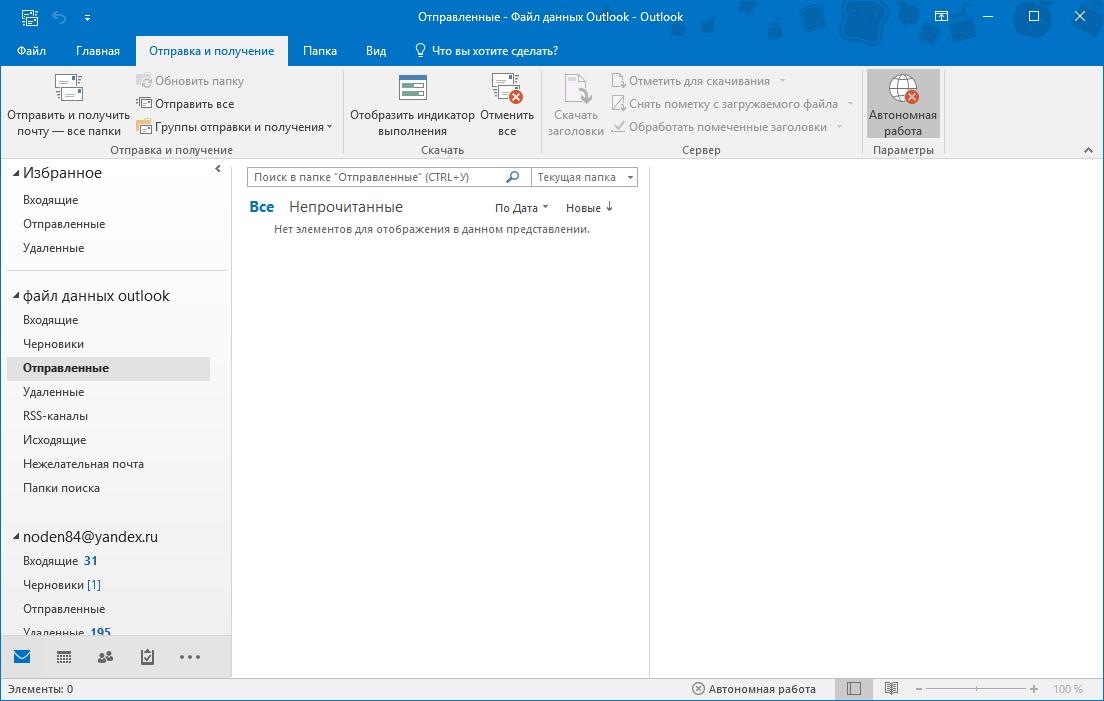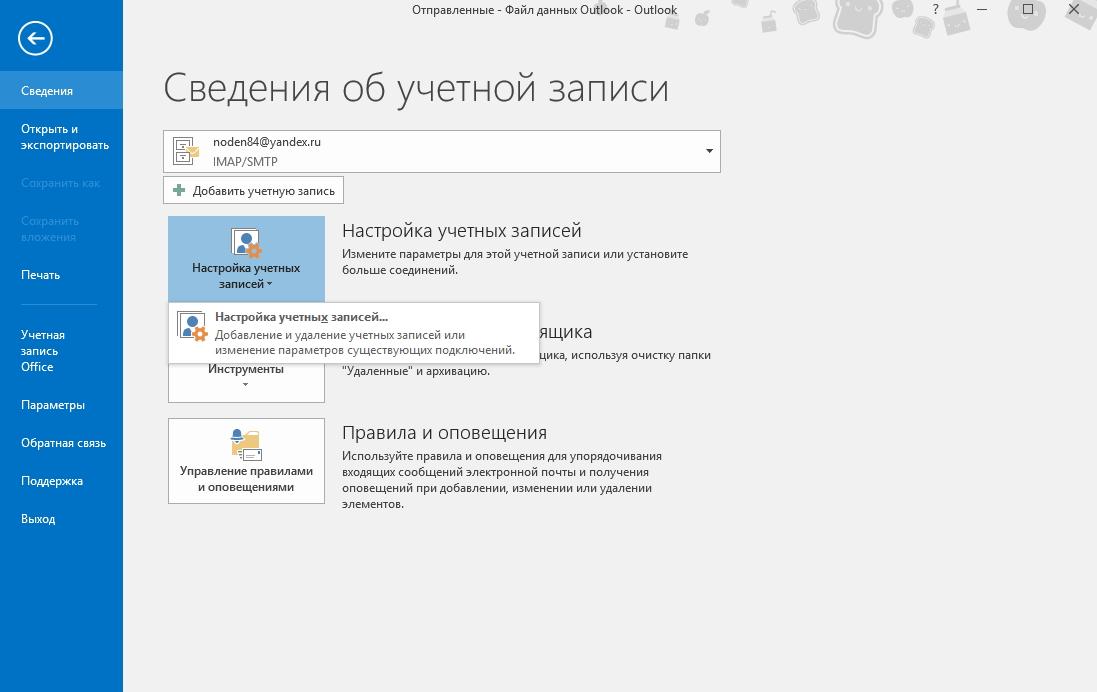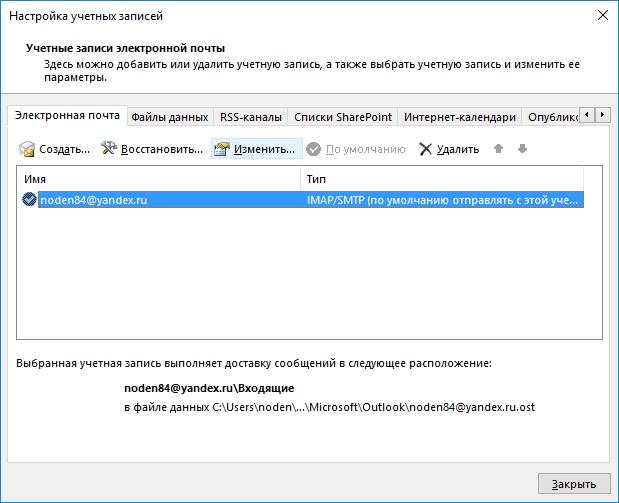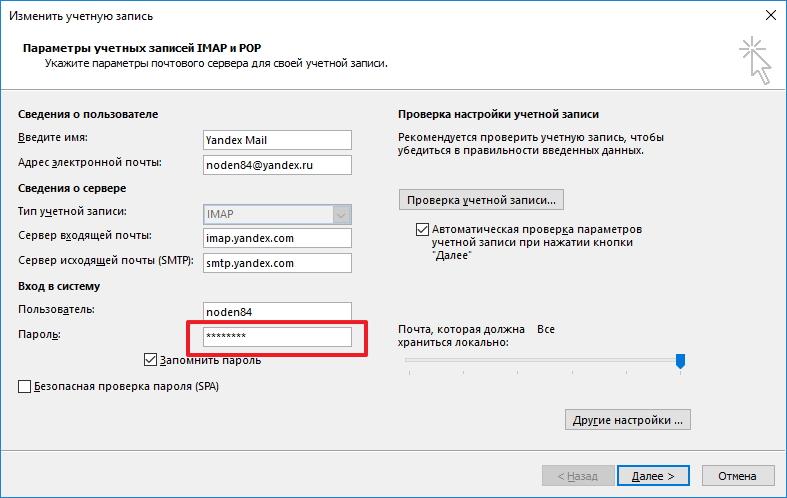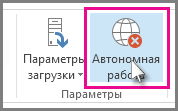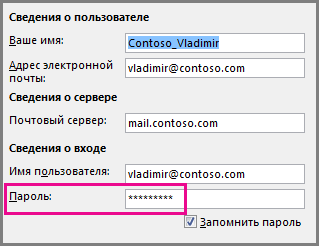Не отправляется письмо в outlook висит в исходящих что делать
Что делать, если Outlook перестал отправлять письма
Когда, во время работы с почтовым клиентом Outlook, перестают отправлять письма, это всегда не приятно. Особенно, если требуется срочно сделать рассылку. Если вы уже оказывались в подобной ситуации, но так и не смогли решить проблему, то ознакомьтесь с этой небольшой инструкцией. Здесь мы рассмотрим несколько ситуаций, с которыми пользователи Outlook чаще всего сталкиваются.
Автономная работа
Одной из особенностей почтового клиента от Майкрософт является возможность работы как в режиме онлайн, так и офлайн (автономно). Довольно часто, при обрыве связи с сетью, Outlook переходит в автономный режим. А поскольку в этом режиме почтовый клиент работает офлайн, то и письма он отправлять не будет (собственно, как и получать).
Поэтому, если у вас не отправляются письма, то первым делом проверьте сообщения в нижней правой части окна Outlook.
Если там есть сообщение «Автономная работа» (или же «Отключено» или «Попытка подключения»), значит ваш клиент использует офлайн режим работы.
Для того, чтобы отключить этот режим откройте вкладку «Отправка и получение» и в разделе «Параметры» (он располагается в правой части ленты) нажмите кнопку «Автономная работа».
После этого попробуйте отправить письмо еще раз.
Вложение большого объема
Еще одной причиной, по которой не отправляются письма, может являться большой объем вложения.
По умолчанию в Outlook есть ограничение в пять мегабайт на вложенные файлы. Если ваш файл, которые вы прикрепили к письму превышает этот объем, тогда его следует открепить и вложить файл меньшего размера. Также можно прикрепить ссылку.
После этого можно пробовать отправить письмо еще раз.
Неверный пароль
Неверный пароль для учетной записи также может являться причиной того, что письма не отправляются. К примеру, если вы сменили пароль для входа в почту на своей странице, то и в настройках учетной записи Outlook также надо его изменить.
Для этого необходимо перейти в настройки учетных записей, нажав соответствующую кнопку в меню «Файл».
В окне учетных записей выделяем нужную и нажимаем кнопку «Изменить».
Теперь остается ввести новый пароль в соответствующем поле и сохранить изменения.
Переполненный ящик
Если все выше перечисленные решения не помогли, тогда проверьте объем файла данных Outlook.
Если он достаточно большой, тогда удалить старые и ненужные письма или же отправьте часть корреспонденции в архив.
Как правило, этих решений вполне хватает, чтобы решить проблему отправки писем. Если же вам ничего не помогло, тогда стоит обратиться в службу поддержки, а также проверить правильность настроек учетных записей.
Помимо этой статьи, на сайте еще 12464 инструкций.
Добавьте сайт Lumpics.ru в закладки (CTRL+D) и мы точно еще пригодимся вам.
Отблагодарите автора, поделитесь статьей в социальных сетях.
Письма Outlook застряли в исходящих
Сообщения электронной почты Outlook, застрявшие в папке «Исходящие», указывают, что сообщение не было отправлено или получено на другом конце, несмотря на то, что вы переместили их получателю, они все еще остаются в папке «Исходящие», и вот несколько причин, почему:
Если вы получаете сообщения Outlook, застрявшие в папке «Исходящие» на вашей учетной записи или ПК, воспользуйтесь приведенными ниже решениями, чтобы исправить это.
ИСПРАВЛЕНИЕ: Outlook письма застряли в исходящих
1. Предварительные исправления
Вот несколько общих решений по устранению неполадок, с которых можно начать, когда вы обнаружите, что письма Outlook застряли в папке «Исходящие»:
Если эти предварительные исправления не помогли, попробуйте следующие решения.
Примечание. Если вы не можете исправить проблемы с Outlook или просто хотите сменить почтовый клиент, мы настоятельно рекомендуем Mailbird. Лидер на рынке, он удовлетворит все ваши потребности.
2. Очистите застрявшую электронную почту
Чтобы удалить поврежденные электронные письма или электронные письма с вложениями, размер которых превышает ограничение размера, установленное почтовым сервером, вы можете либо поместить большой файл в общий сетевой ресурс или на сайт SharePoint со ссылкой на его местоположение, либо использовать OneDrive для хранения или отправки большие файлы.
В противном случае вы можете удалить застрявшие электронные письма, выполнив следующие действия:
Примечание. Если появляется сообщение «Outlook передает сообщение», закройте Outlook и используйте диспетчер задач, чтобы убедиться, что процесс Outlook.exe завершен.Перезапустите Outlook и либо переместите, либо удалите электронную почту.
Эти инструменты предотвратят потерю важных писем!
3. Проверьте статус сервера
Ваш почтовый сервер отключен? Если это так, он покажет ваши письма Outlook застрял в исходящих. В этом случае проверьте состояние сервера в нижнем правом углу окна Outlook, чтобы увидеть, действительно ли вы подключены.
Если нет, проверьте подключение к Интернету через браузер, и если вы можете просматривать Интернет, то ваш почтовый сервер, скорее всего, не работает.
4. Измените свой пароль
Одна из причин, по которой вы обнаруживаете, что электронные письма Outlook застряли в папке «Исходящие», заключается в том, что пароль вашей учетной записи электронной почты не совпадает с паролем учетной записи Outlook, поэтому, если вы изменили пароль электронной почты, вам также придется изменить пароль Outlook.
Вы можете изменить пароль Outlook для своей учетной записи электронной почты в Интернете или для файла данных Outlook. Сделать это:
Чтобы изменить пароль для файла данных Outlook, сделайте это:
Примечание. Если у вас есть учетная запись Exchange, обратитесь к администратору Exchange, чтобы узнать, как изменить свой пароль. Для повышения безопасности интернет-провайдеры и поставщики услуг электронной почты могут потребовать от вас изменить пароль, если они подозревают какие-либо необычные действия.
Кроме того, вы можете выбрать лучший антивирус для Exchange для защиты ваших почтовых серверов.
Удалось ли вам получать электронные письма Outlook из папки «Исходящие»? Поделитесь с нами, оставив комментарий в разделе ниже.
Если Outlook действительно делает вашу жизнь несчастной, ознакомьтесь с нашим списком лучших почтовых клиентов.
Сообщения электронной почты остаются в папке «Исходящие» до тех пор, пока вы не выполните отправку или прием почты вручную
Оригинальный номер базы знаний: 2797572
Симптомы
При отправке сообщения электронной почты в Microsoft Outlook сообщение может оставаться в папке «Исходящие», как показано на следующем рисунке.
При возникновении этой проблемы сообщение остается в папке «Исходящие» до тех пор, пока вы не выполните отправку/прием почты вручную (например, нажмите клавишу F9 или выберите отправку или прием).
Причина
Эта проблема может возникнуть в том случае, если параметр Немедленная отправка при наличии подключения не включен, как показано на следующем рисунке из Outlook 2016.
Этот параметр привязан к следующим данным реестра, поэтому он также может быть настроен администратором путем изменения реестра.
Ключ: HKEY_CURRENT_USER\Software\Microsoft\Office \Outlook\Options\Mail
Ключ политики: HKEY_CURRENT_USER\Software\Policies\Microsoft\Office \Outlook\Options\Mail
DWORD: немедленная отправка писем
Значение: 0
В вышеуказанных путях ключа реестра представляет версию Outlook (16.0 = Outlook 2016, Outlook 2019 или Outlook для Office 365, 15.0 = Outlook 2013, 14.0 = Outlook 2010, 12.0 = Outlook 2007, 11.0 = Outlook 2003).
Решение
Используйте следующие действия, чтобы повторно включить «Немедленная отправка при наличии подключения».
Outlook 2010 и более поздних версий
Outlook 2007 и Outlook 2003
Если вы не можете повторно включить этот параметр, так как он неактивен, это означает, что параметр управляется групповой политикой. В этом случае обратитесь к администратору, чтобы он удалил эту групповую политику.
Как исправить застревание писем в исходящих Microsoft Outlook
По оценкам 400 миллионов активных пользователей, Microsoft Outlook — один из популярных почтовых клиентов. Как и большинство инструментов повышения производительности, преимуществом Outlook является его способность экономить время и усилия пользователей. Однако изредка вы можете столкнуться с икотой или двумя.
Одна из распространенных жалоб на приложение Outlook — это то, что электронные письма застревают в папке «Исходящие». Это означает, что электронные письма не отправляются предполагаемым получателям и их нужно доставить. Для такой ситуации есть разные исправления, и вы можете попробовать их.
Проверить подключение
Первое, что нужно сделать, это проверить статус подключения MS Outlook и почтового сервера. Ваши сообщения электронной почты будут оставаться в папке исходящих, пока сервер отключен. Быстрый способ проверить статус подключения и исправить его описан ниже:
Шаг 1: В нижней части окна Microsoft Outlook установите флажок «Подключено к Microsoft Exchange» или «Подключено». Если под окном отображается одно из двух, то ошибка не связана с сервером.
Шаг 2: Если в нижней части окна Microsoft Outlook отображается статус «Работа в автономном режиме», вам следует перейти на вкладку «Отправка и получение». Щелкните Работать в автономном режиме, чтобы отключить это.
Шаг 3: Если статус показывает «Отключено», это означает, что соединение с Интернетом нарушено. Убедитесь, что ваше устройство подключено к Интернету, или попробуйте переключиться на новую сеть.
Проверить пароль
Электронные письма также могут застревать в папке «Исходящие» Microsoft Outlook, если вы вошли в систему с неправильным паролем. В основном это происходит, когда на другом устройстве был изменен пароль. Вот как проверить, актуален ли ваш пароль:
Шаг 1: Щелкните вкладку Файл.
Шаг 2: Выберите Настройки учетной записи.
Шаг 3: В раскрывающемся меню выберите «Настройки учетной записи».
Шаг 4: Нажмите на свою учетную запись, чтобы выбрать ее, затем нажмите «Изменить».
Шаг 5: Перейдите в раздел «Информация для входа» и введите новый пароль в поле «Пароль».
Шаг 7: После того, как Outlook проверит обновления, нажмите «Закрыть».
Откройте и повторно отправьте электронное письмо
Обычно, когда электронное письмо в процессе отправки открывается и закрывается, находясь в папке «Исходящие», это изменяет статус сообщения и предотвращает его выход из папки «Исходящие». В такой ситуации такие свойства, как Кому и Тема меняются с курсива на обычный шрифт. В меню «Отправленные», в котором обычно должна отображаться дата письма, изменяется значение «Нет». Вот как это исправить:
Шаг 1: Нажмите «Исходящие», чтобы открыть папку «Исходящие».
Шаг 2: Дважды щелкните сообщение электронной почты, которое нужно отправить. Откроется электронное сообщение.
Перевести Outlook в автономный режим
Это еще один очень эффективный и быстрый способ решения этой проблемы. Мы покажем, как это сделать, в следующих шагах:
Шаг 1: На ленте Outlook щелкните вкладку Отправка и получение.
Шаг 2: Нажмите «Работа в автономном режиме», чтобы перевести Outlook в автономный режим. Это предотвращает попытки Outlook отправлять электронные письма.
Шаг 3: Щелкните папку «Исходящие», чтобы открыть ее.
Шаг 4: Перетащите письмо из папки «Исходящие» в раздел «Черновики» с помощью курсора.
Шаг 5: Вернитесь на вкладку «Отправить / получить». Щелкните поле «Автономная работа», чтобы отменить его выбор. Это перезапустит ваше соединение.
Шаг 6: Вернитесь к черновикам, откройте письмо и выберите Отправить.
Перезапустите Outlook в безопасном режиме
Сообщения Outlook могут застрять в папке «Исходящие», если установленная надстройка помечает электронное письмо как просмотренное. Запуск Outlook в безопасном режиме отключает влияние таких надстроек в Outlook. Выполните следующие действия, чтобы перезапустить Outlook в безопасном режиме:
Шаг 1: Удерживая нажатой кнопку CTRL на клавиатуре, дважды щелкните ярлык Outlook.
Шаг 2: Удерживайте эту кнопку нажатой, пока не появится диалоговое окно с вопросом, хотите ли вы запустить Outlook в безопасном режиме.
Отправка больших вложений через Outlook 365
Электронные письма также могут застревать в папке «Исходящие» Microsoft Outlook, если они содержат большие вложения. Microsoft Outlook имеет ограничения на размер вложений, которые вы можете отправить по почте. Однако есть обходные пути для отправки больших вложений через Outlook 365.
Не удается отправить или получить сообщения в Outlook
Примечание: Вы используете Outlook для Mac? Посетите страницу Не удается отправить или получить сообщения в Outlook для Mac для получения справки.
Если сообщения накапливаются в папке «Исходящие» в Outlook или пользователи, которым вы отправляете сообщения, их не получают, попробуйте устранить проблему с помощью предложенных ниже способов. Способы приведены в порядке увеличения сложности.
Интерактивная поддержка может предоставлять цифровые решения для проблем с Office
Щелкните разделы ниже, чтобы устранить проблему с отправкой или получением сообщений.
Если там указано Отключено, Автономная работа или Попытка подключения…, значит, Outlook не удается связаться с сервером электронной почты, чтобы отправить ваши сообщения.
Для переключения между автономным и сетевым режимами выберите Отправка и получение > Настройки > Автономная работа. Возможно, вам придется открыть сообщение и отправить его еще раз или нажать кнопку Отправить и получить.
Если проблему решить не удалось, см. следующий раздел.
Если компьютер не подключен к Интернету, отправка сообщений с помощью Outlook невозможна.
Откройте браузер, например Internet Explorer, Microsoft Edge или Chrome.
Введите в адресной строке URL-адрес одного из следующих веб-сайтов:
Если не удается открыть ни один из этих двух веб-сайтов, см. статью Устранение проблем с сетевым подключением в Windows 10.
Если проблему решить не удалось, см. следующий раздел.
Некоторые поставщики услуг электронной почты (например, ваш поставщик услуг Интернета или даже Gmail) не позволяют отправлять сообщения, размер которых превышает определенное значение. Наличие рисунков и больших вложений может препятствовать отправке сообщения (и всех остальных сообщений, отправленные после сообщения большого объема).
Перейдите в папку Исходящие и откройте неотправленные почтовые сообщения. Начните с самого старого сообщения. Если в сообщении есть вложение размером более 5 МБ, удалите вложение, а затем вложите файл меньшего размера или прикрепите ссылку на вложение. Дополнительные сведения о вложениях см. в статье Вложение файла в сообщение электронной почты в Outlook.
Теперь еще раз попробуйте отправить сообщение. Если проблему решить не удалось, см. следующий раздел.
Если вы изменили пароль своей учетной записи электронной почты на веб-сайте, вам необходимо также изменить его и в Outlook.
Выберите элементы Файл > Настройка учетных записей > Настройка учетных записей.
На вкладке Электронная почта выберите свою учетную запись электронной почты и нажмите кнопку Изменить.
Введите пароль в поле Пароль, а затем выберите Далее > Закрыть > Готово.
Примечание: Если при входе в почтовый ящик вы используете те же учетные данные, что и для входа в сеть, вы не увидите экраны, показанные ниже. Вам нужно будет изменить свой пароль электронной почты, изменив сетевой пароль Windows. Для этого нажмите CTRL+ALT+DELETE, выберите команду Изменить пароль и следуйте инструкциям Windows.
После изменения пароля вам может потребоваться еще раз открыть и отправить сообщение.
Некоторые антивирусные программы выполняют проверку электронной почты. При обнаружении вируса антивирусная программа может запретить отправку и получение других сообщений до тех пор, пока этот вирус не будет удален.
В некоторых случаях может потребоваться восстановить приложение Outlook. Восстановление — это достаточно простой процесс, однако оно может длиться до получаса. Дополнительные сведения см. в статье Восстановление приложения Office.
Профиль — это группа параметров, которая определяет механизм работы Outlook. Он включает список учетных записей, данные автозавершения, а также имя и инициалы пользователя. Инструкции по восстановлению текущего профиля Outlook и созданию нового см. в статье Исправление неполадок с подключением к почте Outlook с помощью восстановления профиля.
В некоторых случаях одна из надстроек Outlook может аварийно завершить свою работу и препятствовать отправке сообщений электронной почты. Чтобы отключить все надстройки, можно запустить Outlook в безопасном режиме. Если во время работы Outlook в безопасном режиме вам удастся отправить сообщение, создание нового профиля электронной почты Outlook должно обеспечить его повторную отправку.
Чтобы запустить Outlook в безопасном режиме, нажмите клавишу WINDOWS. В поле поиска введите выражение outlook.exe /safe и нажмите клавишу ВВОД.
Дополнительные сведения о создании нового профиля электронной почты см. в статье Создание профиля Outlook.
Для многих типов учетных записей электронной почты Outlook хранит сообщения в файле личных папок (PST-файле). Этот файл можно восстановить с помощью средства восстановления папки «Входящие». Процесс восстановления займет около 15 минут. Дополнительные сведения см. в статье Восстановление файла личных папок (PST-файла) в Outlook.
Есть дополнительные вопросы?

Если у вас Microsoft 365 для бизнеса, позвольте нам решить вашу проблему
Вы можете запустить Помощник по поддержке и восстановлению Microsoft, чтобы мы могли решить вашу проблему. Если вы не используете Microsoft 365 для бизнеса, или приложению «Помощник по поддержке и восстановлению» не удалось устранить проблему, см. следующий раздел.
Если там указано Отключено, Автономная работа или Попытка подключения…, значит, Outlook не удается связаться с сервером электронной почты, чтобы отправить ваши сообщения.
Для переключения между автономным и сетевым режимами выберите Отправка и получение > Настройки > Автономная работа. Возможно, вам придется открыть сообщение и отправить его еще раз или нажать кнопку Отправить и получить.
Если проблему решить не удалось, см. следующий раздел.
Если компьютер не подключен к Интернету, отправка сообщений с помощью Outlook невозможна.
Откройте браузер, например Internet Explorer, Microsoft Edge или Chrome.
Введите в адресной строке URL-адрес одного из следующих веб-сайтов:
Если какой-либо из этих веб-сайтов недоступен, см. статью «Устранение неполадок подключения к сети в браузере Internet Explorer».
Если проблему решить не удалось, см. следующий раздел.
Некоторые поставщики услуг электронной почты (например, ваш поставщик услуг Интернета или даже Gmail) не позволяют отправлять сообщения, размер которых превышает определенное значение. Наличие рисунков и больших вложений может препятствовать отправке сообщения (и всех остальных сообщений, отправленные после сообщения большого объема).
Перейдите в папку Исходящие и откройте неотправленные почтовые сообщения. Начните с самого старого сообщения. Если в сообщении есть вложение размером более 5 МБ, удалите вложение, а затем вложите файл меньшего размера или прикрепите ссылку на вложение. Дополнительные сведения о вложениях см. в статье Вложение файла в сообщение электронной почты в Outlook.
Теперь еще раз попробуйте отправить сообщение. Если проблему решить не удалось, см. следующий раздел.
Если вы изменили пароль своей учетной записи электронной почты на веб-сайте, вам необходимо также изменить его и в Outlook.
Выберите элементы Файл > Настройка учетных записей > Настройка учетных записей.
На вкладке Электронная почта выберите свою учетную запись электронной почты и нажмите кнопку Изменить.
Введите пароль в поле Пароль, а затем выберите Далее > Закрыть > Готово.
Примечание: Если при входе в почтовый ящик вы используете те же учетные данные, что и для входа в сеть, вы не увидите экраны, показанные ниже. Вам нужно будет изменить свой пароль электронной почты, изменив сетевой пароль Windows. Для этого нажмите CTRL+ALT+DELETE, выберите команду Изменить пароль и следуйте инструкциям Windows.
После изменения пароля вам может потребоваться еще раз открыть и отправить сообщение.
Некоторые антивирусные программы выполняют проверку электронной почты. При обнаружении вируса антивирусная программа может запретить отправку и получение других сообщений до тех пор, пока этот вирус не будет удален.
В некоторых случаях может потребоваться восстановить приложение Outlook. Восстановление — это достаточно простой процесс, однако оно может длиться до получаса. Дополнительные сведения см. в статье Восстановление приложения Office.
Профиль — это группа параметров, которая определяет механизм работы Outlook. Он включает список учетных записей, данные автозавершения, а также имя и инициалы пользователя. Инструкции по восстановлению текущего профиля Outlook и созданию нового см. в статье Исправление неполадок с подключением к почте Outlook с помощью восстановления профиля.
В некоторых случаях одна из надстроек Outlook может аварийно завершить свою работу и препятствовать отправке сообщений электронной почты. Чтобы отключить все надстройки, можно запустить Outlook в безопасном режиме. Если во время работы Outlook в безопасном режиме вам удастся отправить сообщение, создание нового профиля электронной почты Outlook должно обеспечить его повторную отправку.
Чтобы запустить Outlook в безопасном режиме, нажмите клавишу WINDOWS. В поле поиска введите выражение outlook.exe /safe и нажмите клавишу ВВОД.
Дополнительные сведения о создании нового профиля электронной почты см. в статье Создание профиля Outlook.
Для многих типов учетных записей электронной почты Outlook хранит сообщения в файле личных папок (PST-файле). Этот файл можно восстановить с помощью средства восстановления папки «Входящие». Процесс восстановления займет около 15 минут. Дополнительные сведения см. в статье Восстановление файла личных папок (PST-файла) в Outlook.